Uno dei formati di file più popolari quando si tratta di contenuti multimediali è FLV, e per gli utenti Mac, è stato notoriamente difficile godere di questo formato su macOS. Dato che il lettore QuickTime incluso nel sistema non è in grado di eseguirlo correttamente, gli utenti si trovano bloccati. Fortunatamente, ci sono modi per aprire i tuoi video e film FLV preferiti con l’assistenza di un lettore FLV per Mac. Continua a leggere e scopri tutto ciò che devi sapere sul formato del file e su come puoi riprodurre FLV su Mac senza troppi problemi.
Apri FLV su Mac con un lettore video di terze parti - Elmedia
Se ti stai chiedendo come riprodurre file FLV su Mac, sei nel posto giusto. Con l’aiuto di lettori video di terze parti, puoi facilmente guardare i tuoi contenuti preferiti in questo formato direttamente sul tuo dispositivo macOS. Di seguito diamo un’occhiata a Elmedia Player, un’opzione altamente raccomandata per questo scopo.
Elmedia Player
Elmedia Player è il modo migliore e più semplice per aprire FLV su Mac. Questo software gratuito supporta tutti i formati più popolari, inclusi MP4, AVI, WMV, SWF, DAT, FLAC, DivX e MPG, tra gli altri. Offre una grande qualità cinematografica con un minimo sforzo sul sistema e viene fornito con tutte le funzionalità essenziali per rendere la visione dei contenuti un piacere.
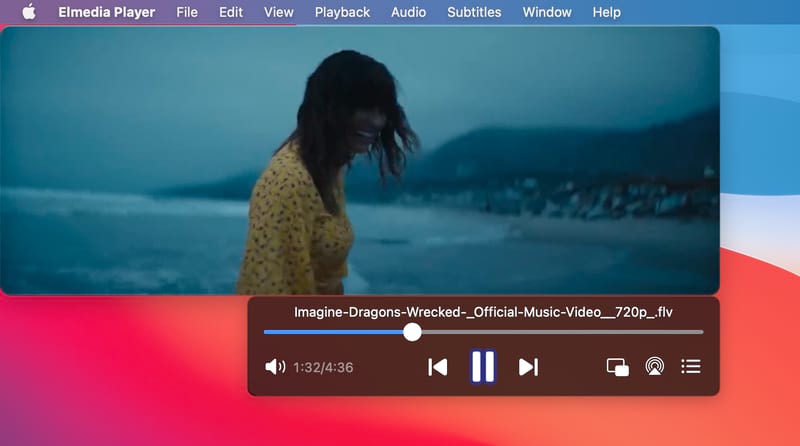
Come riprodurre video FLV su Mac con Elmedia Player
1. Scarica e installa l’applicazione dal sito ufficiale. Questo non dovrebbe richiedere più di un paio di minuti.

2. Apri Elmedia Player e trascina i tuoi file FLV su di esso. Questo dovrebbe avviare la riproduzione.
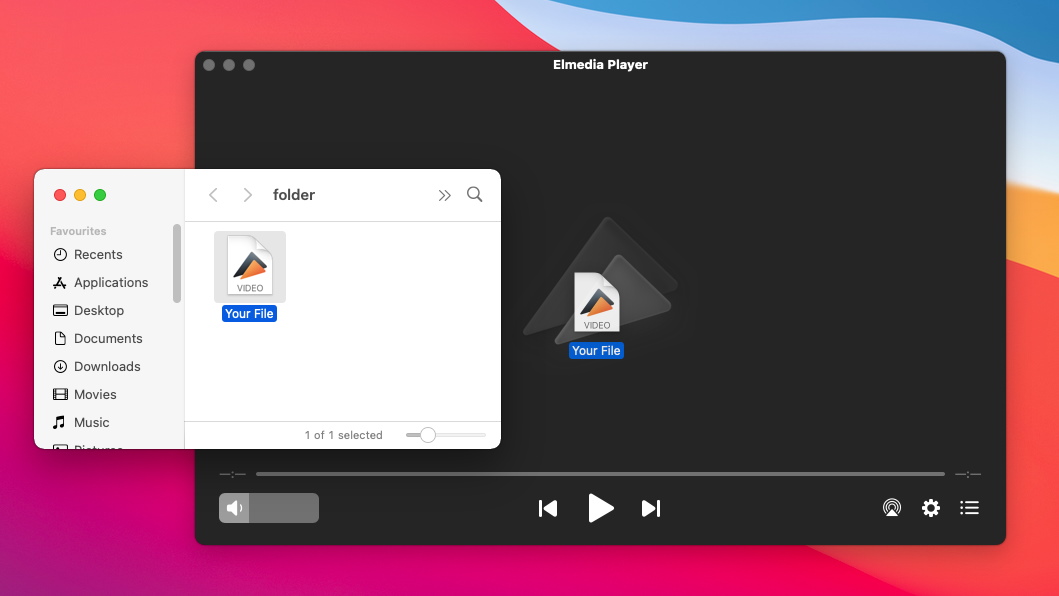
3. Facoltativamente, puoi fare doppio clic sul file video dopo che l’applicazione è stata installata e aprirà automaticamente i file FLV.
Converti FLV in altri formati di file
Se preferisci non utilizzare un lettore FLV, considera la possibilità di convertire il file da FLV a un formato più compatibile. VideoProc Converter offre una soluzione potente per l’editing, l’elaborazione e la conversione video. Per convertire i file FLV utilizzando VideoProc Converter AI, segui questi passaggi:
1. Scarica e installa VideoProc Converter AI sul tuo computer.
2. Avvia l’app e fai clic su “Video Converter”.
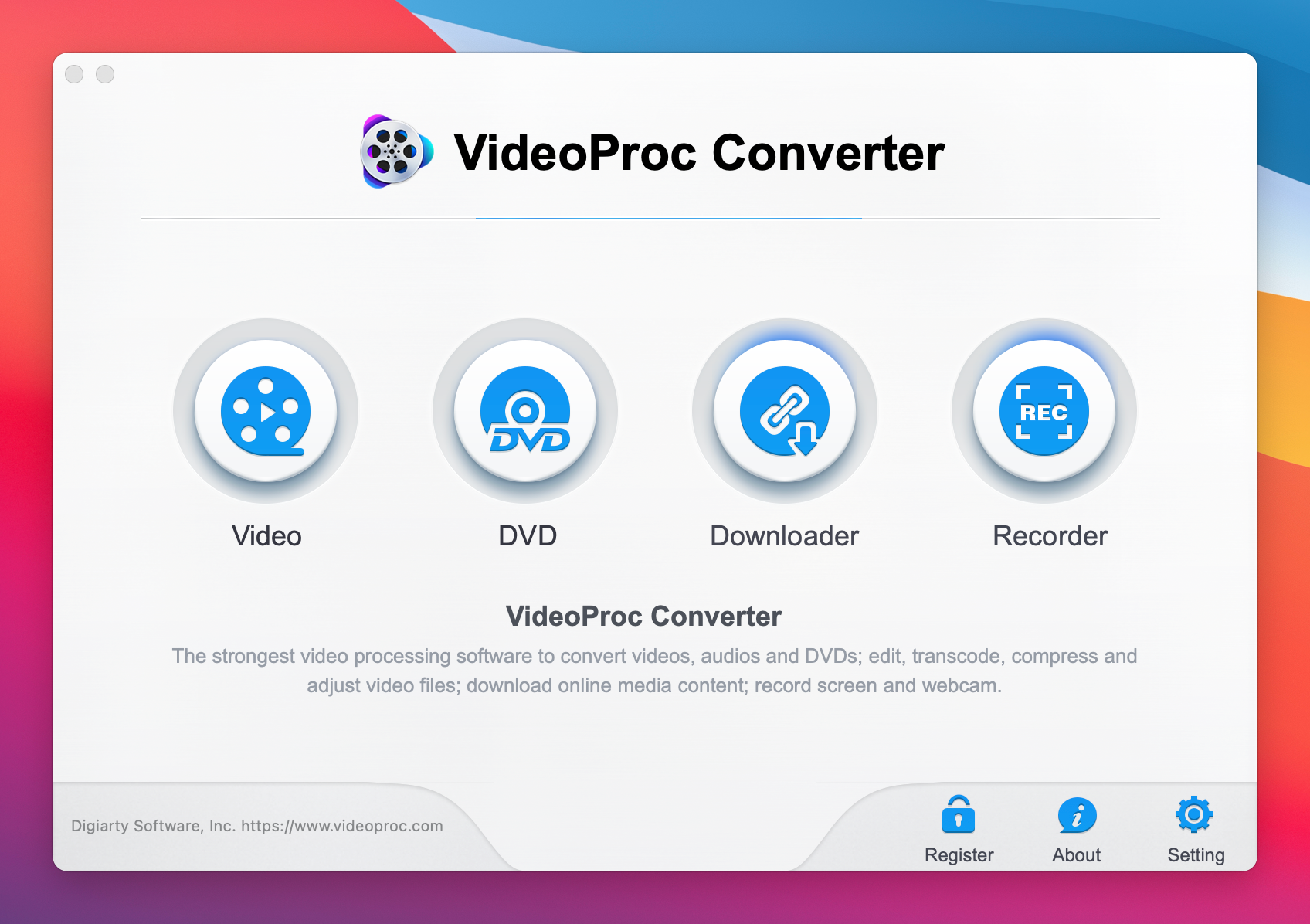
3. Successivamente, seleziona “Video” e carica il file FLV che desideri convertire.
4. Scegli il formato di output desiderato (ad esempio, MP4, AVI).
5. Clicca su “ESEGUI” per avviare il processo di conversione.
Tuttavia, i convertitori possono talvolta influire sulla qualità del video in uscita. Se ti interessa l’aspetto del tuo contenuto, questa potrebbe non essere la strategia migliore. Per chi sta pensando di cambiare FLV in MP4, è importante riconsiderare questa opzione se mantenere la qualità del video è una priorità.
Che cos'è un file FLV?
Un file FLV è un file video compatibile con Flash che viene esportato dal plug-in Flash Video Exporter o da un altro programma che supporta i file FLV. Consiste in un breve header, pacchetti di metadati audio, video e intercalati. Il file memorizza dati audio e video in un formato simile a quello utilizzato dai file Flash standard (SWF).
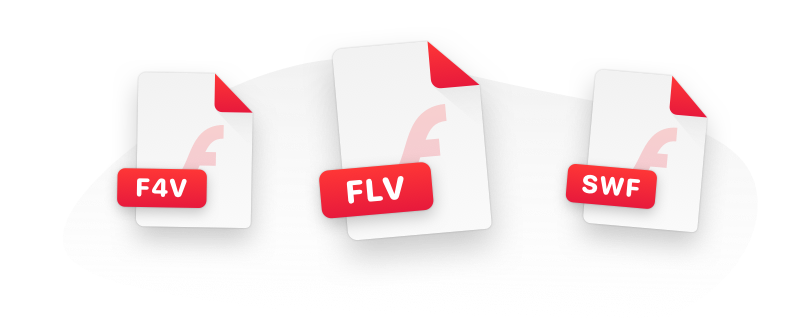
Ulteriori informazioni sui formati video Flash
I formati video Flash hanno introdotto contenuti multimediali online tramite la potenza di Adobe Flash. Che si parli di file FLV, F4V o SWF, tutti hanno contribuito a rivoluzionare quest’area di internet e a portare video interessanti e divertenti alle masse attraverso la potenza dei loro browser. Questi file flash sono stati prevalentemente utilizzati durante la prima parte degli anni 2010. Sono anche conosciuti come formati Shockwave Media.
La Conclusione
Anche se i file FLV non sono supportati per macOS, è possibile trovare soluzioni efficienti che consentono di riprodurre questo formato. Una di queste soluzioni è Elmedia Player, che supporta una vasta gamma di altri formati oltre agli FLV e offre una riproduzione fluida. Sarebbe un perfetto sostituto per il lettore QuickTime, permettendo agli utenti Mac di ottenere il massimo dal formato FLV.
Domande frequenti
Sfortunatamente, mentre ci sono soluzioni alternative come convertire il file FLV in un altro formato o scaricare codec per QuickTime Player, il tuo Mac non supporta nativamente i formati FLV. Nessun problema però, poiché puoi sempre fare affidamento su Elmedia Player per aiutarti con questo.
Assolutamente, Elmedia Player è sicuro da utilizzare sul tuo dispositivo Mac. Assicurati di scaricare l’applicazione dal sito ufficiale.
FLV è un formato leggero ampiamente supportato dalle piattaforme video online. Ha anche una dimensione di file relativamente piccola, rendendolo ideale per lo streaming e il download. MP4 è un formato più versatile che offre una gamma più ampia di codec e funzionalità ed è supportato da dispositivi e lettori software.
Sebbene FLV abbia significativamente diminuito in popolarità, è ancora supportato da alcuni dispositivi, software e piattaforme online. Tuttavia, è importante notare che formati più recenti come MP4 e WebM sono generalmente preferiti a causa delle loro migliori prestazioni, compatibilità e sicurezza.


Situazione utente: